Populär

AnyRec Screen Recorder
Spela in MP4-videor på iPhone utan ansträngning.
Säker nedladdning
3 steg-för-steg-sätt att spela in MP4-videor på iPhone 17
Det är enkelt att spela in videor på iPhone genom den inbyggda skärminspelaren. Men du kanske upptäcker att alla inspelningar är i HEVC-format istället för den vanliga MP4. Så hur spelar man in MP4-videor på din iPhone för enklare uppladdning eller sändning? Efter iOS 11-versionen är standardformatet för iPhone-videor HEVC (High Efficiency Video Coding), vilket är litet med hög kvalitet men inte kompatibelt med många enheter och plattformar. Du kan lära dig hur du spelar in MP4 på din iPhone genom att ändra inställningarna. Och den här artikeln ger dig också en professionell skärminspelare.
Guidelista
Hur man spelar in MP4 på iPhone via Windows/Mac Hur man spelar in MP4 på iPhone genom att ändra inställningarna Det bästa sättet att konvertera den inspelade MOV till MP4 Vanliga frågor om hur man spelar in MP4 på iPhone| Metod | Verktyg | Varför välja |
|---|---|---|
| Spela in alla videor till MP4 på skrivbordet | AnyRec Screen Recorder | Spela in strömmande videor utan svart skärm. |
| Spela in videor i MP4 på iPhone | Använd inställningarna för "Mest kompatibla" | Spela in och spara video till MP4 i ett enda stopp. |
| Konvertera iPhone-video till MP4 | AnyRec Video Converter | Konvertera tidigare iPhone MOV-inspelningsvideor till MP4-format. |
Hur man spelar in MP4 på iPhone via Windows/Mac
Det finns inget behov av att justera standardinställningarna då och då eller ladda ner appar från tredje part på din iPhone, och du kan använda AnyRec Screen Recorder för att spela in MP4 på din iPhone via Windows/Mac. Den tillhandahåller en telefoninspelare som hjälper dig att spegla iPhone-skärmen och fånga den på datorn. Denna kraftfulla skärminspelare stöder flera populära format, så att du enkelt kan spela in MP4 på iPhone. Dessutom kan du justera inspelningsinställningarna för att behålla den höga kvaliteten.

Spela in MP4, MOV, AVI, FLV, GIF och fler format på iPhone genom spegling.
Ändra kodare, kvalitet, bildhastighet och upplösning för att behålla den höga kvaliteten.
En designad telefoninspelare för att justera iPhone-skärmens position, storlek och orientering.
Lägg till realtidsritningar med former, linjer, texter, högdagrar och bildtexter.
Säker nedladdning
Säker nedladdning
Steg 1.Ladda ner och starta AnyRec Screen Recorder gratis på din Windows/Mac. Innan du spelar in MP4 på iPhone måste du ändra utgångsinställningarna. Klicka på knappen "Meny" och knappen "Inställningar". Sedan kan du klicka på knappen "Output" och välja MP4-format från rullgardinsmenyn "Videoformat" för att spela in MP4 på iPhone.

Steg 2.Gå tillbaka till huvudgränssnittet och klicka på knappen "Telefoninspelare" på huvudgränssnittet och klicka på knappen "iOS-inspelare" för att spela in MP4 på din iPhone.

Steg 3.Sedan bör du ansluta din iPhone och dator till samma WiFi och följa guiden nedan för att spegla din iPhone-skärm på datorn. Du behöver bara öppna funktionen "Skärmspegling" på din iPhone och trycka på AnyRec Screen Recorder knapp.
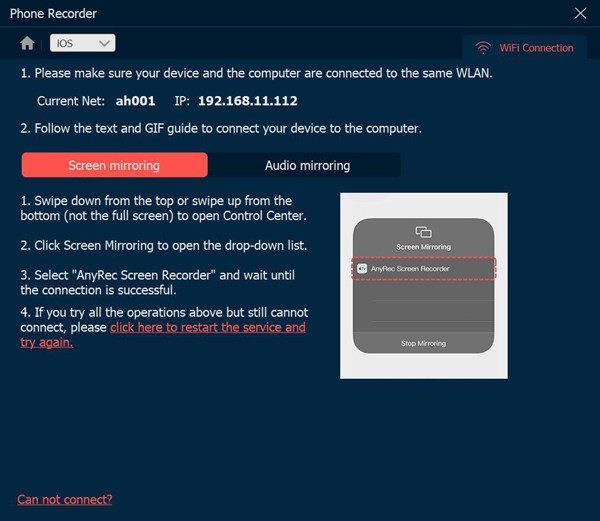
Steg 4.Ändra upplösningen, rotera inspelningsskärmen och ändra inspelningslängden som du vill. Om alla inställningar är gjorda kan du klicka på "Record"-knappen för att börja spela in MP4 på din iPhone. Äntligen kan du hitta inspelningarna genom att klicka på knappen "Inspelningshistorik".

Hur man spelar in MP4 på iPhone genom att ändra inställningarna
MP4 är inte standardformatet för skärminspelning på iPhone. iPhone spelar faktiskt in videor i .mov-containerformatet, med antingen HEVC (H.265)-kodeken eller H.264-kodeken. Du kan välja om du vill använda videokodeken för högre effektivitet eller bättre kompatibilitet. För att spela in videor som MP4 på iPhone kan du välja den äldre H.264-kodeken istället för H.265-kodeken.
Steg 1.Starta appen "Inställningar" på din iPhone och scrolla ner för att trycka på knappen "Kamera".
Steg 2.Sedan kan du trycka på knappen "Format" och trycka på knappen "Mest kompatibilitet" för att ställa in MP4 som standardformat.
Steg 3.Du kan också ändra upplösning och bildhastighet. Inställningarna kommer att gälla för alla tagna och inspelade videor på din iPhone. På så sätt kan du spela in MP4 på din iPhone.
Steg 4.Dra ner kontrollpanelen och tryck på "Spela in"-knappen för att skärminspelning på iPhone.
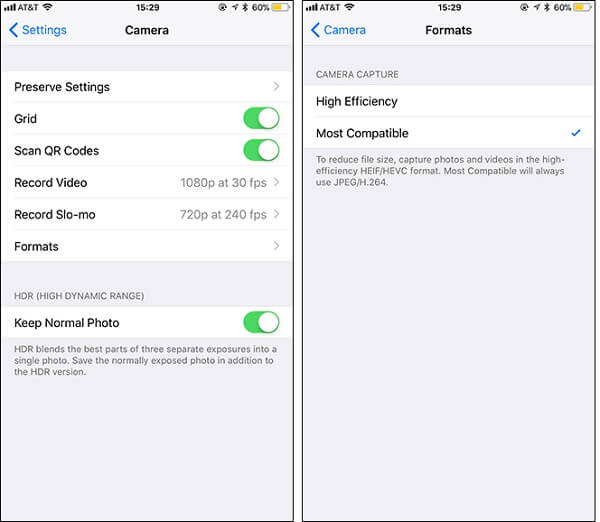
Det bästa sättet att konvertera den inspelade MOV till MP4
Här är 2 enkla metoder för att spela in MP4-videor på iPhone. Men hur är det med de inspelade HEVC-videorna? Du måste lita på AnyRec Video Converter för att konvertera alla iPhone-inspelningar till MP4. Den stöder konvertering av ett parti videor samtidigt med en 50x snabbare hastighet. Med anpassade utdatainställningar kan du behålla originalkvaliteten på iPhone MP4-inspelningar.

Konvertera HEVC-inspelningar till MP4, MOV, AVI, MKV, FLV, GIF och mer på iPhone.
Justera kodaren, upplösningen, kvaliteten, bildhastigheten och bithastigheten för att behålla originalkvaliteten.
GPU-acceleration för att hjälpa dig att konvertera ett parti videor snabbt samtidigt.
Tillhandahålla ytterligare redigeringsfunktioner för att beskära, trimma, rotera, lägga till filter och effekter, etc.
Säker nedladdning
Säker nedladdning
Steg 1.Ladda ner, installera och starta AnyRec Video Converter på Windows/Mac. Klicka på knappen "Lägg till filer" för att lägga till önskade iPhone-inspelningar. Du kan också dra och släppa en grupp HEVC-videor för att lägga till.

Steg 2.Klicka på rullgardinsmenyn "Konvertera alla till" och välj MP4-format från fliken "Video". På så sätt kan du få MP4-inspelningar för iPhone. Dessutom kan du klicka på knappen "Anpassad profil" för att ändra upplösning, kvalitet och bithastighet.

Steg 3.Gå till huvudgränssnittet och välj önskad lagringsväg. Klicka sedan på knappen "Konvertera alla" för att konvertera HEVC/MOV till MP4.

Vanliga frågor om hur man spelar in MP4 på iPhone
-
Varför använder iPhone HEVC som standardvideoformat?
HEVC, känd som högeffektiv videokodning, har alltid en liten storlek och hög kvalitet. För att spara lagringsvägen på din iPhone, ställ därför iOS 11 och högre versioner in HEVC som standardformat.
-
Hur ändrar jag inspelningarna till MP4 på iPhone?
Du kan hitta många videokonverteringsappar på App Store för att konvertera HEVC-inspelningar till MP4, såsom MConverter, iConv, etc. På så sätt behöver du inte justera inställningarna för att spela in MP4 på iPhone.
-
Vad är skillnaden mellan MP4 och HEVC?
Även om HEVC har liknande kvalitet och är nästan hälften så stor som MP4, är MP4 mer kompatibel med alla enheter, spelare och plattformar. Därför är det bättre att spela in MP4 på din iPhone för enklare uppladdning.
Slutsats
Ovanstående artikel har introducerat hur man spelar in MP4 på iPhone. Genom att ändra inställningarna kan du använda standardskärminspelaren för att spela in videor i MP4 eller HEVC. Du kan också använda AnyRec Screen Recorder för att spela in MP4 på iPhone med hög kvalitet och anpassade inställningar. Om du har fler frågor, vänligen kontakta oss nu.
Säker nedladdning
Säker nedladdning
